Clàr-innse
Mar is dòcha gu bheil fios agad, tha trì gnìomhan aig Microsoft Excel gus luach a lorg - LOOKUP, VLOOKUP agus HLOOKUP - agus tha coltas gu bheil iad a’ cur troimh-chèile as motha do luchd-cleachdaidh. San oideachadh seo, cuiridh sinn fòcas air feartan sònraichte gnìomh Excel HLOOKUP agus beachdaichidh sinn air beagan eisimpleirean foirmle a chuidicheas tu gus a chleachdadh ann an Excel as èifeachdaiche.
Dè a th’ ann an HLOOKUP ann an Excel?
Tha an gnìomh Excel HLOOKUP air a dhealbhadh airson lorg còmhnard . Nas sònraichte, bidh e a’ lorg luach sònraichte anns a’ chiad sreath den chlàr agus a’ tilleadh luach eile san aon cholbh bho shreath a shònraich thu.
Tha an gnìomh HLOOKUP ri fhaighinn anns a h-uile tionndadh de Microsoft Excel 2016, Excel 2013, Excel 2010, Excel 2007 agus nas ìsle.
Co-chàradh agus cleachdadh Excel HLOOKUP
Tha na h-argamaidean a leanas aig gnìomh HLOOKUP ann an Excel:
HLOOKUP(lookup_value, table_array, row_index_num, [ range_lookup])- Lookup_value (riatanach) - an luach ri lorg. Faodaidh e a bhith na iomradh cealla, luach àireamhach no sreang teacsa.
- Table_array (riatanach) - dà shreath no barrachd de dhàta anns a bheil luach an sgrùdaidh air a rannsachadh. Faodaidh e a bhith na raon cunbhalach, raon ainmichte no clàr. Bu chòir na luachan lorg a bhith an-còmhnaidh anns a' chiad sreath de table_array .
- Row_index_num (riatanach) - àireamh na loidhne ann an table_array às a bheil an bu chòir luach a thilleadh. Mar eisimpleir, gus an luach co-fhreagarrach a thilleadh bhoduilgheadas sam bith le bhith ag ath-thogail foirmlean Vlookup airson lorg còmhnard.
Na 10 adhbharan as fheàrr airson nach eil Excel HLOOKUP ag obair
A-cheana tha fios agad mu thràth gur e gnìomh sgrùdaidh glè fheumail agus cumhachdach a th’ ann an Hlookup ann an Excel . Tha e cuideachd duilich, agus air sgàth na h-uimhir de shònrachaidhean a th’ ann #N/A, tha mearachdan #VALUE no #REF nan sealladh cumanta. Mur obraich am foirmle HLOOKUP agad mar bu chòir, 's mathaid gur ann air sgàth aon de na h-adhbharan a leanas a tha e.
1. Chan urrainn dha HLOOKUP ann an Excel coimhead os a chionn fhèin
Fiù ‘s ma dhìochuimhnicheas tu a h-uile mion-fhiosrachadh eile mu sgrùdadh còmhnard ann an Excel, cuimhnich air an fhear riatanach seo - chan urrainn dha Hlookup ach sgrùdadh anns an sreath as àirde den clàr. Ma tha na luachan sgrùdaidh agad a’ fuireach ann an sreath eile, thèid mearachd N/A a thilleadh. Airson faighinn seachad air a' chuingealachadh seo, cleachd foirmle INDEX MATCH.
2. maids tuairmseach vs maids ceart
Nuair a nì thu sgrùdadh ann an Excel, an dara cuid còmhnard (Hlookup) no inghearach (Vlookup), sa mhòr-chuid de chùisean bhiodh tu a’ lorg rud sònraichte, agus mar sin bhiodh feum agad air maids cheart. Nuair a bhios tu a' rannsachadh le maids tuairmseach ( range_lookup suidhichte gu TRUE no air fhàgail a-mach), cuimhnich gun cuir thu luachan sa chiad sreath ann an òrdugh dìreadh.
Airson barrachd fiosrachaidh agus eisimpleirean foirmle, faic Excel Hlookup le maids tuairmseach agus ceart.
3. Bidh an t-iomradh clàr-tionndaidh ag atharrachadh nuair a thathar a’ dèanamh lethbhreac dhen fhoirmle
Nuair a bhios tu a’ cleachdadh ioma HLOOKUP airson fhaighinn air aisfiosrachadh mu shreath de luachan lorg, feumaidh tu an t-iomradh table_array a ghlasadh mar a chithear ann an iomraidhean cealla Absolute agus càirdeach ann am foirmlean Hlookup.
4. A' cur a-steach no a' sguabadh às sreath ùr
Gus tuigsinn carson a dh'fhaodas cuir a-steach sreath ùr foirmle Hlookup a bhriseadh, cuimhnich mar a gheibh Excel HLOOKUP fiosrachadh mun luach lorg - stèidhichte air an àireamh clàr-amais loidhne a shònraich thu.
A’ creidsinn, tha thu airson figearan reic fhaighinn stèidhichte air ID an toraidh. Tha na h-àireamhan sin ann an sreath 4, mar sin bidh thu a’ sgrìobhadh 4 san row_index_num argamaid. Ach às deidh sreath ùr a chuir a-steach, bidh e na shreath 5 ... agus stadaidh an Hlookup agad ag obair. Faodaidh an aon dhuilgheadas tachairt nuair a sguabas tu às sreath a tha ann mar-thà on chlàr.
'S e am fuasgladh an dàrna cuid glasadh a' bhùird gus casg a chur air an luchd-cleachdaidh agad sreathan ùra a chur a-steach, no cleachd INDEX & MATCH an àite Hlookup. Ann am foirmlean Clàr-innse/Maidse, bidh thu a’ sònrachadh nan sreathan airson coimhead suas agus gus luachan a thilleadh bho mar iomraidhean raoin, chan e àireamhan clàr-amais, agus tha Excel sgiobalta gu leòr airson na h-iomraidhean sin air an itealan atharrachadh. Mar sin, faodaidh tu na h-uimhir de cholbhan is sreathan a sguabadh às no a chuir a-steach agus a tha thu ag iarraidh gun a bhith draghail mu bhith ag ùrachadh gach foirmle air an duilleag-obrach agad.
5. Dèan dùblaidhean sa chlàr
Chan urrainn dhan ghnìomh HLOOKUP ann an Excel ach aon luach a thilleadh, is e sin a' chiad luach sa chlàr a tha a' freagairt ris an luach lorg.
Ma tha corra chlàr co-ionann nad chuid bòrd, taghaon de na fuasglaidhean a leanas as fheàrr a fhreagras air na feumalachdan agad:
- Thoir air falbh dùblaidhean le bhith a’ cleachdadh dòigh Excel no ar Duplicate Remover
- Ma bu chòir clàran dùblaichte a chumail san stòr-dàta, cruthaich PivotTable gu buidheann agus criathraich an dàta agad mar a tha thu ag iarraidh.
- Cleachd foirmle rèite gus a h-uile luach dùblaichte san raon sgrùdaidh a thoirt a-mach.
6. Àiteachan a bharrachd
Nuair a thilleas am foirmle Hlookup agad a tha gu follaiseach ceart, dòrlach de mhearachdan #N/A, thoir sùil air a’ bhòrd agad agus an luach sgrùdaidh airson àiteachan a bharrachd. Faodaidh tu a bhith a’ toirt air falbh stiùir, slaodadh agus cus àiteachan eadar-dhealaichte le bhith a’ cleachdadh gnìomh Excel TRIM no ar n-inneal Cell Cleaner.
7. Àireamhan air an cruth mar theacsa
Tha sreangan teacsa a tha coltach ri àireamhan nan cnap-starra eile airson foirmlean Excel. Tha tuairisgeul mionaideach air a’ chùis seo agus fuasglaidhean comasach air am mìneachadh ann an Carson a dh’ fhaodadh foirmlean Excel sgur ag obair.
8. Tha luach lorg nas àirde na 255 caractar
Chan obraich a h-uile gnìomh Lookup ann an Excel ach fhad ‘s a tha luach lorg nas lugha na 255 caractar. Bidh luach sgrùdaidh nas fhaide a’ leantainn gu #VALUE! mearachd. Leis gu bheil am foirmle INDEX/MATCH saor bhon chuingealachadh seo, cleachd e gus faighinn seachad air a’ chnap-starra seo.
9. Chan eil an t-slighe slàn chun leabhar-obrach lorg air a shònrachadh
Ma nì thu h-lookup bho leabhar-obrach eile, cuimhnich gun toir thu an t-slighe slàn thuige. Gheibhear eisimpleir no dhà foirmle an seo: Mar a nì thu Hlookup bho dhuilleag-obrach eile noleabhar-obrach.
10. Argumaidean ceàrr
Chaidh a chomharrachadh mar-thà barrachd air aon uair gur e gnìomh dùbhlanach a th’ ann an HLOOKUP a bu chòir a làimhseachadh gu faiceallach. Gu h-ìosal tha cuid de mhearachdan as cumanta air adhbhrachadh le bhith a’ toirt seachad argamaidean ceàrr:
- Ma tha row_index_num nas lugha na 1, tillidh an gnìomh HLOOKUP an #VALUE! mearachd.
- Ma tha row_index_num nas motha na an àireamh de shreathan ann an table_array, #REF! tha mearachd air a thilleadh.
- Ma nì thu rannsachadh le maids tuairmseach is gu bheil an luach_lorg agad nas lugha na an luach as lugha sa chiad sreath de table_array, thèid a' mhearachd #N/A a thilleadh.
Uill, seo mar a chleachdas tu HLOOKUP ann an Excel. An dòchas gum bi am fiosrachadh seo feumail dhuibh. Tha mi a’ toirt taing dhut airson an leughadh agus an dòchas ur faicinn air ar blog an ath sheachdain!
Luchdaich sìos leabhar-obrach cleachdaidh
Eisimpleir foirmle Excel HLOOKUP
Faic cuideachd: Daingnich ann an Excel: Cuir còmhla iomadh duilleag ann an aonan 2na sreath, suidhich row_index_num gu 2, is mar sin air adhart. - Range_lookup (roghainneil) - luach loidsigeach (Boolean) a bheir stiùireadh do HLOOKUP rannsachadh le maids cheart no tuairmseach.
Ma tha TRUE no ma dh'fhàgar e air falbh, thèid maids tuairmseach a thilleadh. Is e a tha e a’ ciallachadh mura lorgar maids ceart, nì an fhoirmle Hlookup agad maids neo-mhearachdach agus tillidh e an ath luach as motha a tha nas lugha na lookup_value.
Ma tha FALSE, dìreach maids ceart air a thilleadh. Mura h-eil luach ann an sreath ainmichte a’ maidseadh an luach sgrùdaidh gu dìreach, tilgidh HLOOKUP a’ mhearachd #N/A.
Gus rudan a dhèanamh nas fhasa a thuigsinn, is urrainn dhut co-chòrdadh HLOOKUP Excel eadar-theangachadh:
HLOOKUP( lookup_value, table_array , row_index_num , [range_lookup])gu Beurla àbhaisteach:
HLOOKUP( lorg an luach seo, sa chlàr seo, till luach bhon loidhne seo , [till tuairmse no maids cheart]) Gus faicinn mar a tha e ag obair ann an cleachdadh , dèanamaid eisimpleir sìmplidh Hlookup. Ma tha clàr agad le beagan fiosrachaidh bunaiteach mu phlanaidean ar siostam grèine (faic an dealbh gu h-ìosal). Is e na tha thu ag iarraidh foirmle a thilleas trast-thomhas a’ phlanaid aig a bheil ainm air a chuir a-steach ann an cealla B5. 
Anns an fhoirmle Hlookup againn, bidh sinn a’ cleachdadh na h-argamaidean a leanas:
- Lookup_value is B5 - an cealla anns a bheil ainm a’ phlanaid a tha thu airson a lorg.
- Table_array is B2:I3 - am bòrd far a bheil anseallaidh am foirmle suas an luach.
- Tha 2 aig Row_index_num oir 's e Trast-thomhas an 2na sreath sa chlàr.
- Range_lookup tha FALSE. Leis nach eil a' chiad sreath dhen chlàr againn air a rèiteachadh bho A gu Z, chan urrainn dhuinn coimhead suas ach leis a' cheart mhaidseadh, rud a dh'obraicheas gu math san eisimpleir seo.
A-nis tha thu a' cur na h-argamaidean ri chèile agus a' faighinn na foirmle a leanas:
=VLOOKUP(40, A2:B15,2) 
3 rudan air am bu chòir fios a bhith agad mu ghnìomh Excel HLOOKUP
Nuair a nì thu sgrùdadh còmhnard ann an Excel, cuimhnich na fìrinnean a leanas:
- Chan urrainn dhan ghnìomh HLOOKUP ach sgrùdadh a dhèanamh anns an sreath as àirde de table_array . Ma dh'fheumas tu coimhead suas an àiteigin eile, smaoinich air foirmle Clàr-innse / Match a chleachdadh.
- Tha HLOOKUP ann an Excel neo-mhothachail air cùis , chan eil e a' dèanamh eadar-dhealachadh air litrichean mòra is beaga.
- Ma tha range_lookup air a shuidheachadh gu TRUE no air a fàgail air falbh ( tuairmse maids), feumaidh na luachan sa chiad sreath de table_array a bhith air an rèiteachadh ann an òrdugh dìreadh (A-Z) clì gu deas.
Dè an diofar eadar VLOOKUP agus HLOOKUP ann an Excel?
Mar a tha fios agad mu thràth, bidh an dà ghnìomh VLOOKUP agus HLOOKUP a’ lorg luach lorg . Is e an diofar mar a thèid an sgrùdadh a dhèanamh. Mar a mhothaich thu 's dòcha, chan eil ainmean nan gnìomhan eadar-dhealaichte ach anns a' chiad litir - tha "H" a' ciallachadh còmhnard, agus "V" airson inghearach.
Mar sin, bidh thu a' cleachdadh an gnìomh VLOOKUP airson rannsachadh tha inghearach liostaicheannuair a tha na luachan sgrùdaidh agad suidhichte ann an colbh air taobh clì an dàta a tha thu airson a lorg.
Tha gnìomh HLOOKUP a’ coileanadh lorg còmhnard - bidh e a’ lorg luach sgrùdaidh aig a’ mhullach -most row den chlàr agus a’ tilleadh luach suidhichte àireamh shònraichte de shreathan sìos san aon cholbh.
Tha an dealbh a leanas a’ sealltainn an eadar-dhealachaidh eadar foirmlean Vlookup agus Hlookup ann an Excel: 
Mar a nì thu cleachd HLOOKUP ann an Excel - eisimpleirean foirmle
A-nis gu bheil an gnìomh HLOOKUP air tòiseachadh a’ coimhead beagan nas eòlaiche dhut, bruidhnidh sinn air beagan eisimpleirean foirmle eile gus an t-eòlas a dhaingneachadh.
Sùil chòmhnard le maids tuairmseach agus ceart
Mar a tha fios agad mu thràth, is urrainn don ghnìomh HLOOKUP ann an Excel lorg a dhèanamh le maids ceart agus neo-mhearachdach a rèir dè an luach a thèid a thoirt don argamaid range_lookup :
- TRUE no air fhàgail air falbh - tuairmseach maids
- FALSE - dearbh maids
Feuch an cuimhnich thu ged a tha sinn ag ràdh "co-ionnanachd tuairmseach ", bidh foirmle Hlookup sam bith a’ lorg maids cheart sa chiad àite. Ach le bhith a’ suidheachadh na h-argamaid mu dheireadh gu FALSE leigidh an fhoirmle maids tuairmseach a thilleadh (an luach as fhaisge a tha nas lugha na an luach lorg) mura lorgar maids ceart; Tillidh TRUE no air fhàgail a’ mhearachd #N/A air ais sa chùis seo.
Gus a’ phuing a nochdadh nas fheàrr, smaoinich air na h-eisimpleirean HLOOKUP a leanas.
HLOOKUP lemaids tuairmseach
Ma tha liosta de phlanaidean agad ann an sreath 2 (B2:I2) agus an teòthachd ann an sreath 1(B1:I1). Tha thu airson faighinn a-mach dè a' phlanaid aig a bheil teodhachd shònraichte a tha air a chur a-steach ann an ceal B4.
Chan urrainn dhut a bhith an urra ris a' cho-dhunadh gu bheil an luchd-cleachdaidh agad eòlach air an teòthachd lorg dìreach, 's mar sin tha e ciallach a thilleadh maids as fhaisge mura deach an dearbh luach a lorg.
Mar eisimpleir, gus faighinn a-mach a' phlanaid aig a bheil an teòthachd cuibheasach timcheall air -340 °F, cleachd am foirmle a leanas ( range_lookup set gu TRUE no air fhàgail a-mach mar a tha san eisimpleir seo):
=HLOOKUP(B4, B1:I2, 2)
Cuimhnich gum feum maids tuairmseach na luachan san t-sreath gu h-àrd a sheòrsachadh bhon fheadhainn as lugha chun as motha no bho A gu Z, air neo do Hlookup 's dòcha gun till am foirmle toradh ceàrr.
Mar a chì sibh san dealbh gu h-ìosal, tha am foirmle againn a' tilleadh Uranus , fear dhe na planaidean as fhuaire ann an siostam na grèine a' cumail suas cuibheasachd de -346 ceum Fahrenheit . 
HLOOKUP leis an dearbh mhaidse
Ma tha fios agad air an luach sgrùdaidh gu dìreach, is urrainn dhut am paramadair mu dheireadh de HLOOKUP a shuidheachadh gu FALSE:
=HLOOKUP(B4, B1:I2, 2, FALSE) 
Air an aon làimh, tha maids tuairmseach Hlookup nas fhasa a chleachdadh leis nach eil feum air dàta a sheòrsachadh sa chiad sreath. Air an làimh eile, mura lorgar an dearbh mhaidseadh, thèid mearachd #N/A a thilleadh.
Gliocas. Gun a bhith a’ cur eagal air do luchd-cleachdaidh le mearachdan N/A, faodaidh tu am foirmle Hlookup agad fhighe a-steach ann an IFERROR agus taisbeanadhdo theachdaireachd fhèin, mar eisimpleir:
=IFERROR(HLOOKUP(B4, B1:I2, 2, FALSE), "Sorry, nothing has been found")
Mar a nì thu HLOOKUP bho dhuilleag-obrach no leabhar-obrach eile
San fharsaingeachd, chan eil h-lookup bho dhuilleag eile no leabhar-obrach eile a’ ciallachadh dad ach a bhith a' toirt iomraidhean bhon taobh a-muigh dhan fhoirmle HLOOKUP agad.
Gus dàta maidsidh a tharraing a-mach à duilleag-obrach eadar-dhealaichte , sònraichidh tu ainm na duilleige agus an uair sin comharra clisgeadh. Mar eisimpleir:
=HLOOKUP(B$1, Diameters!$B$1:$I$2,2,FALSE) 
Ma tha spaces no caractaran neo-aibidileach ann an ainm na duilleige-obrach, cuir a-steach an t-ainm ann an comharran-luirg singilte, mar seo :
=HLOOKUP(B$1, 'Planet diameters'!$B$1:$I$2,2,FALSE)
Nuair a tha thu a’ toirt iomradh air leabhar-obrach eile , cuir a-steach ainm an leabhair-obrach an cois camagan ceàrnach:
=HLOOKUP(B$1, [Book1.xlsx]Diameters!$B$1:$I$2, 2, FALSE)
Ma tha thu a' tarraing dàta à leabhar-obrach dùinte, bu chòir an t-slighe gu lèir a shònrachadh:
=HLOOKUP(B$1, 'D:\Reports\[Book1.xlsx]Diameters'!$B$1:$I$2, 2, FALSE)
Tip. An àite a bhith a’ taipeadh ainmean an leabhair-obrach agus nan duilleagan-obrach san fhoirmle le làimh, faodaidh tu na ceallan ann an duilleag eile a thaghadh agus cuiridh Excel iomradh bhon taobh a-muigh ris an fhoirmle agad gu fèin-obrachail.
Excel HLOOKUP le maids pàirt (caractaran cairt-fhiadhaich)<9
Mar a tha fìor le VLOOKUP, tha gnìomh HLOOKUP aig Excel a’ ceadachadh na caractaran cairt-fiadhaich a leanas a chleachdadh san argamaid lookup_value :
- Cuimhne ceist (? ) gus aon charactar a mhaidseadh
- Asterisk (*) gus sreath charactaran sam bith a mhaidseadh
Bidh cairtean-fiadhaich feumail nuair a tha thu airson fiosrachadh a tharraing à stòr-dàta stèidhichte air cuid de theacsa a thana phàirt de shusbaint na cealla-lorg.
Mar eisimpleir, tha liosta de dh'ainmean teachdaiche agad ann an sreath 1 agus IDan òrduigh ann an sreath 2. Tha thu airson an id òrduigh airson neach-ceannach sònraichte a lorg ach chan eil cuimhne agad air an ainm teachdaiche dìreach, ged a chuimhnicheas tu tha e a’ tòiseachadh le “ace”.
A’ gabhail ris gu bheil an dàta agad ann an ceallan B1:I2 ( table_array) agus gu bheil àireamhan òrduigh ann an sreath 2 ( row_index_num ), tha am foirmle a’ dol mar a leanas:
=HLOOKUP("ace*", B1:I2, 2, FALSE)
Gus am foirmle a dhèanamh nas sùbailte, faodaidh tu an luach lorg a thaipeadh ann an cealla sònraichte, can B4, agus an cealla sin a cho-cheangail. le caractar na cairt-fiadhaich, mar seo:
=HLOOKUP(B4&"*", B1:I2, 2, FALSE) 
Notaichean.
- Airson gun obraich foirmle cairt fiadhaich HLOOKUP mar bu chòir, feumaidh an argamaid range_lookup a bhith suidhichte gu FALSE.
- Ma tha barrachd ann an table_array seach aon luach a choinnicheas ri slatan-tomhais na cairt-fiadhaich, thèid a' chiad luach a chaidh a lorg a thilleadh.
Tùsan iomlan is càirdeach ann am foirmlean HLOOKUP
Ma tha thu a' sgrìobhadh foirmle airson aon chealla, 's dòcha nach bi dragh ort mu chleachdadh ceart iomraidhean cill càirdeach agus iomlan, nì an dàrna cuid sin.
'S e sgeulachd eadar-dhealaichte a th' ann a bhith a' dèanamh lethbhreac de fhoirmle gu ioma-cheallan. Gu dearbh:
- Bu chòir dhut table_array a chàradh an-còmhnaidh le bhith a’ cleachdadh iomraidhean cealla iomlan le soidhne an dolar ($) mar $B$1:$I$2.
- Mar as trice, bidh an t-iomradh lookup_value càirdeach no measgaichte a rèir do ghnìomhachasloidsig.
Gus cùisean a dhèanamh nas soilleire, leig dhuinn sùil nas mionaidiche a thoirt air an fhoirmle a tharraing dàta o dhuilleag eile:
=HLOOKUP(B$1, Diameters!$B$1:$I$2,2,FALSE)
San fhoirmle gu h-àrd, bidh sinn cleachd iomlan iomraidhean cealla ($B$1:$I$2) ann an table_array oir bu chòir dha fuireach seasmhach nuair a thèid lethbhreac a dhèanamh dhen fhoirmle gu ceallan eile.
Airson >lookup_value (B$1), cleachdaidh sinn iomradh measgaichte , colbh coimeasach agus sreath iomlan, a chionn 's gu bheil na luachan lorg againn (ainmean planaidean) san aon sreath (sreath 1) ach ann an colbhan eadar-dhealaichte ( bho B gu I) agus bu chòir an t-iomradh colbh atharrachadh a rèir suidheachadh dàimheach cealla far a bheil am foirmle air a chopaigeadh.
Air sgàth cleachdadh ciallach iomraidhean cealla, tha am foirmle Hlookup againn ag obair gu foirfe airson ioma-chealla: 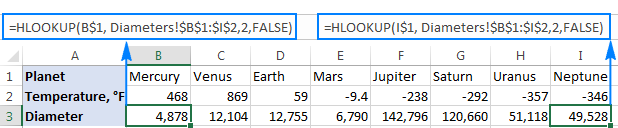
INDEX/MATCH - roghainn eile nas cumhachdaiche na Excel HLOOKUP
Mar a tha fios agad mu thràth, tha grunn chuingealachaidhean aig gnìomh HLOOKUP ann an Excel, is e an fheadhainn as cudromaiche nach urrainn dha coimhead suas an àite sam bith ach a-mhàin airson an t-sreath as àirde, agus na luachan riatanach airson a sheòrsachadh nuair a thathar a' rannsachadh le maids tuairmseach.
Gu fortanach, tha roghainn eile nas cumhachdaiche agus nas ioma-chruthach ann seach Vlookup agus Hlookup ann an Excel - ceangal gnìomhan INDEX agus MATCH, a tha a' tighinn sìos chun na foirmle coitcheann seo:
INDEX ( far an till thu luach o , MATCH ( luach lorg , far an lorg thu , 0))A’ gabhail ris an luach sgrùdaidh agad ann an ceal B7, tha thu a’ coimheadairson maids ann an sreath 2 (B2:I2), agus ag iarraidh luach a thilleadh bho shreath 1 (B1:I1), tha am foirmle mar a leanas:
=INDEX(B1:I1,MATCH(B7,B2:I2,0))
San dealbh gu h-ìosal , chì thu foirmlean 2 Hlookup a bhios a’ sgrùdadh anns a’ chiad agus an dàrna sreath, agus anns gach cùis tha INDEX MATCH ag obair a cheart cho math. 
Airson mìneachadh mionaideach air loidsig na foirmle agus barrachd eisimpleirean, faic INDEX MATCH mar roghainn eile nas fheàrr na VLOOKUP.
Mar a nì thu h-lookup a tha mothachail air cùis ann an Excel
Mar a chaidh ainmeachadh aig toiseach an oideachaidh seo, tha gnìomh Excel HLOOKUP neo-mhothachail. Ann an suidheachaidhean far a bheil a’ chùis caractar cudromach, faodaidh tu an gnìomh EXACT a tha a’ dèanamh coimeas dìreach eadar ceallan a ghabhail, agus a chuir am broinn na foirmle INDEX MATCH a chaidh a dheasbad san eisimpleir roimhe:
INDEX ( sreath gus luach a thilleadh bho , MATCH(TRUE, EXACT( row airson rannsachadh a-steach , luach lorg) , 0))A' gabhail ris gu bheil an luach sgrùdaidh agad ann an ceal B4, bidh an 'S e an raon lorg B1:I1, agus 's e an raon tilleadh B2:I2, tha an cumadh a leanas air an fhoirmle:
=INDEX(B2:I2, MATCH(TRUE, EXACT(B1:I1,B4),0)) 
Nòta cudromach! 'S e foirmle rèite a th' ann agus mar sin bu chòir dhut Ctrl + Shift + Enter a bhrùthadh gus a chrìochnachadh.
Tha an eisimpleir gu h-àrd a’ sealltainn am fear as fheàrr leam ach chan e an aon dòigh air Hlookup a tha mothachail air cùis a dhèanamh ann an Excel. Ma tha thu airson eòlas fhaighinn air dòighean eile, thoir sùil air an oideachadh seo: 4 dòighean air Vlookup a tha mothachail air cùis a dhèanamh ann an Excel. Tha mi a’ smaoineachadh nach bi

